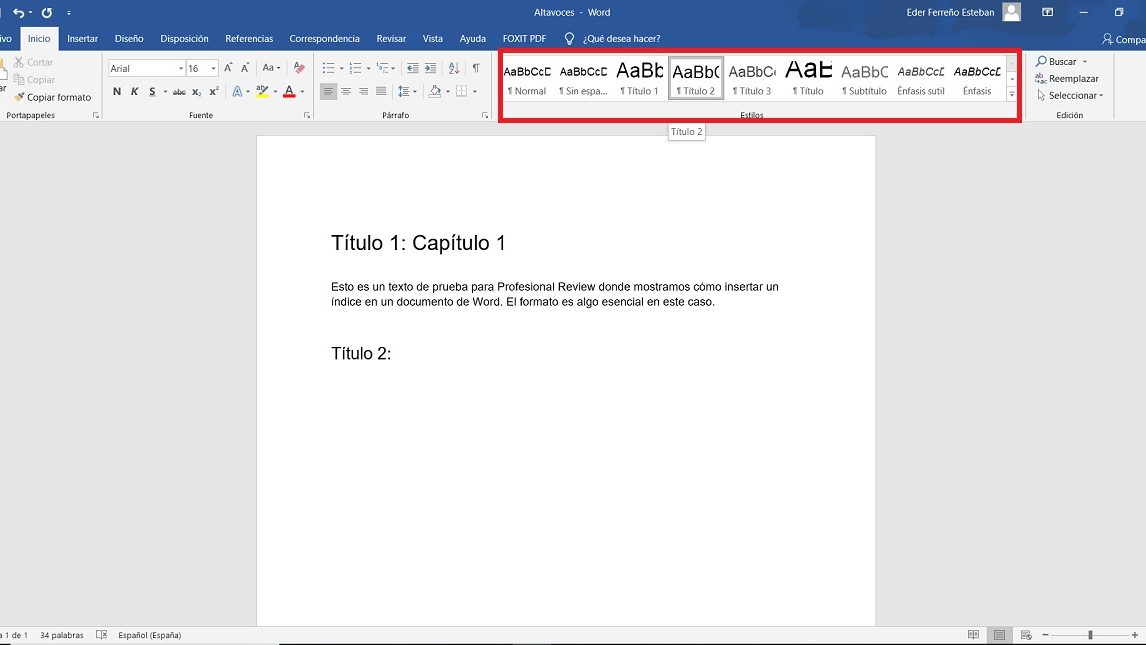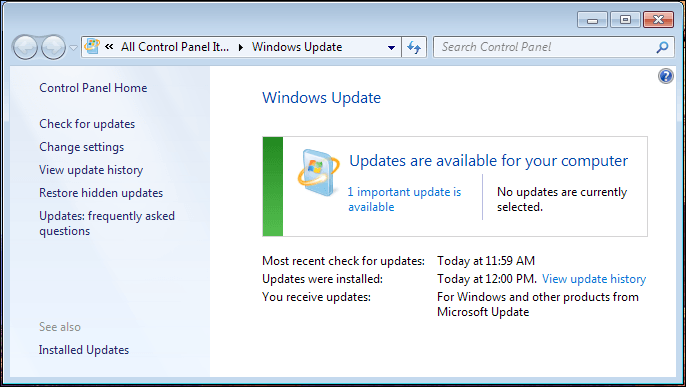Hoy en día, ya dejó de ser una preocupación, el hecho de que se nos apaga el ordenador porque se fue la luz y olvidamos guardar nuestro trabajo, o las pérdidas de tiempo para cargar nuestros archivos a la carpeta de google drive en la nube de nuestro correo, para no tener que estar pensando en el almacenamiento sino solo enfocarte en tu trabajo, google drive ofrece para ti, la opción de colocar el almacenamiento de archivos en la nube de manera automática y en tiempo real desde tu ordenador.
Cómo reemplazar documentos en Windows con Google Drive
Esto es posible haciendo una sustitución de la carpeta seleccionada como ruta de almacenamiento por defecto, y cambiándola por la carpeta de google drive, con este simple paso usted estará logrando cosas maravillosas como el ahorro de su tiempo y seguridad al guardar los archivos.
A continuación mostraremos como activar o configurar estas opciones en los sistemas operativos Windows 8 y Windows 10, respectivamente:
- Seleccionar la carpeta Documentos, ubicada en el acceso directo o también en el panel lateral del explorador.
- Seleccionamos Carpetas, y luego hacer clic en la opción Propiedades en las opciones de la carpeta en cuestión.
- Luego de haber realizado estos pasos, debes seleccionar la pestaña “ubicación” la cual se encuentra ubicada dentro de las “Propiedades”
- Allí se puede observar la ruta default o ubicación por defecto, configurada para almacenar nuestra información.
- Hacer clic derecho sobre ésta última, y posicionarse en la opción “Mover”
- En esta sección es donde deberemos seleccionar el destino google drive, por medio de la ventana que nos muestra el explorador. Y luego hacer clic en Mover.
- Una vez realizado estos pasos, observara que ahora su carpeta por defecto es la de google drive.
Para terminar hacemos clic en Aceptar.
En el caso de los usuarios del sistema operativo Windows 7 se debe hacer de la siguiente manera, abrir el cuadro propiedades de la carpeta “documentos” y luego seleccionar “incluir una carpeta” en la ventana del explorador debemos seleccionar la carpeta de google drive.
Hacer clic en “incluir carpeta” y para finalizar clicar la opción configurar memoria y posteriormente “Aplicar” para que se guarde nuestra configuración.
Gracias a este sencillo de método, se logran grandes cambios en la manera de trabajar y ver nuestros archivos en el ordenador, a partir de ahora, cualquier documento que se cree en el PC será almacenado por defecto en nuestra nube. Esto también aporta grandes beneficios en cuanto al rendimiento del ordenador, liberándolo así del peso que genera los archivos, y ralentizan las tareas a ejecutar.